윈도우에서 현재는 엣지를 기본적으로 사용하도록 하고 있습니다.
하지만 필요에 따라서 익스플로러 를 사용 해야 할 수 있을 것입니다.
익스 플로러 도 현재까지 기본적으로 설치가 되어 지고 있기에 간단한 설정 만으로 사용을 할수가 있습니다.
이 방법을 정리합니다.
1. Internet Explorer11
윈도우10 에서 internet explorer 를 사용하기 위해서 알아야 할사항은 아래 와 같습니다.
Windows 설정
선택적 기능
Internet Explorer11 다운로드
이렇게 각각에 대해 정리합니다.
※ 튜토리얼 환경 : 윈도우10 Pro 64bit.
1.1. Windows 설정
인터넷익스플로러는 기본적으로 윈도우에 설치 되어 있습니다.
이를 찾는 가장기본적인 방법은 '검색' 입니다.
방법을 안내합니다.
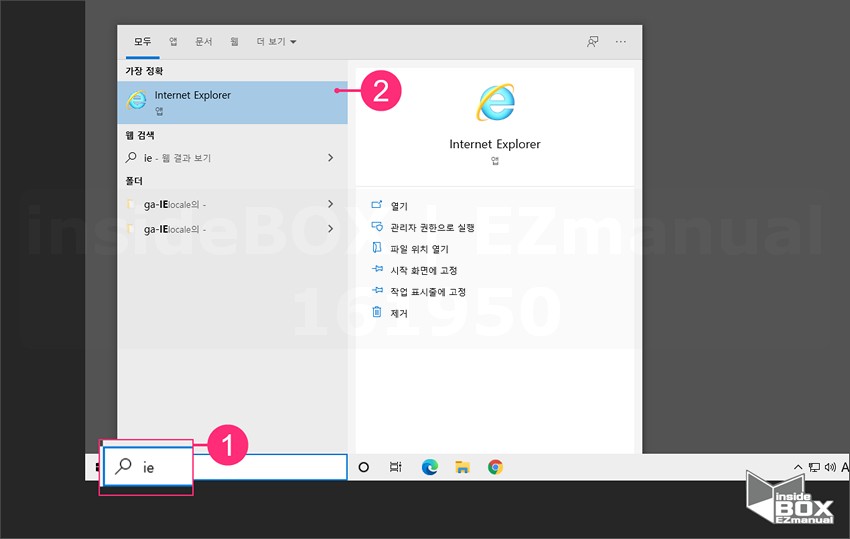
1 [검색창] 에서 ie, internet explorer 등으로 검색 (1) 진행.
2 'Internet Explorer' (2) 클릭.
1.2. 선택적 기능
기본적으로 설치가 되어있다면 위에서 안내한 방법으로 찾을수 있을 것입니다.
다만 기능이 제거된 상태라면 이를 추가 해서 적용할수 있습니다.
절차를 안내합니다.
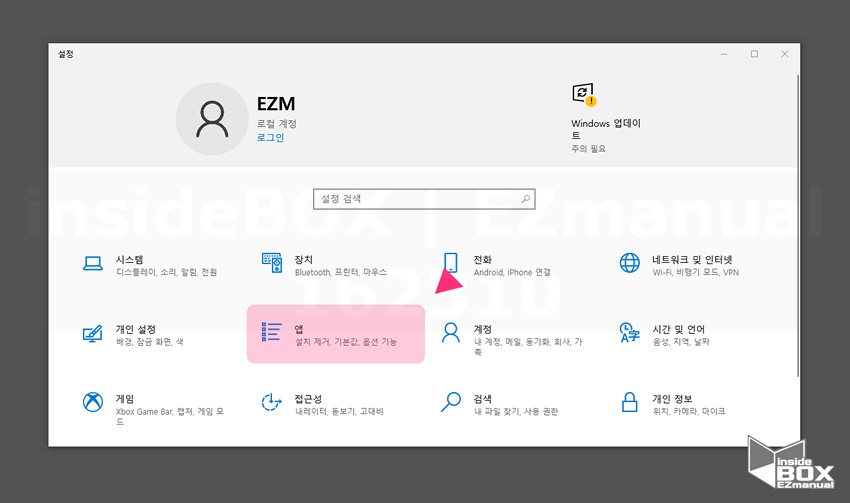
1 Win + i 클릭 후 [Windows 설정] 실행.
2 [앱] 선택.
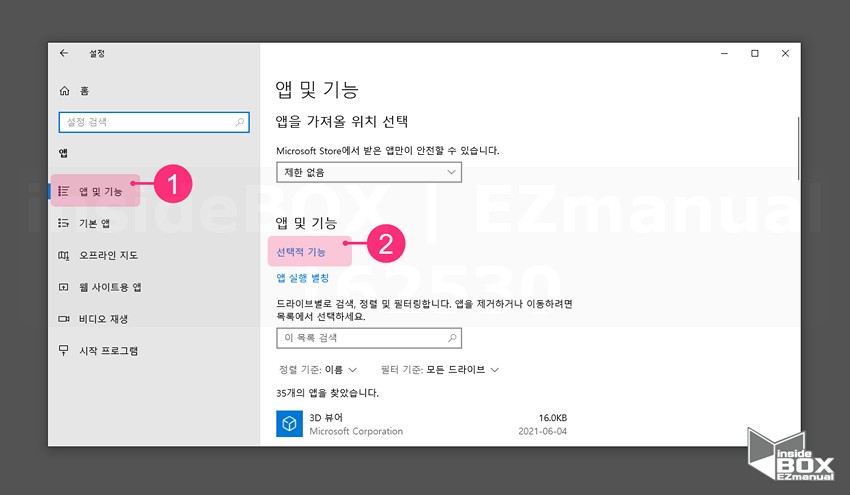
3 [앱 및 기능] (1) 선택.
4 [선택적 기능] (2) 클릭.
ㅤ
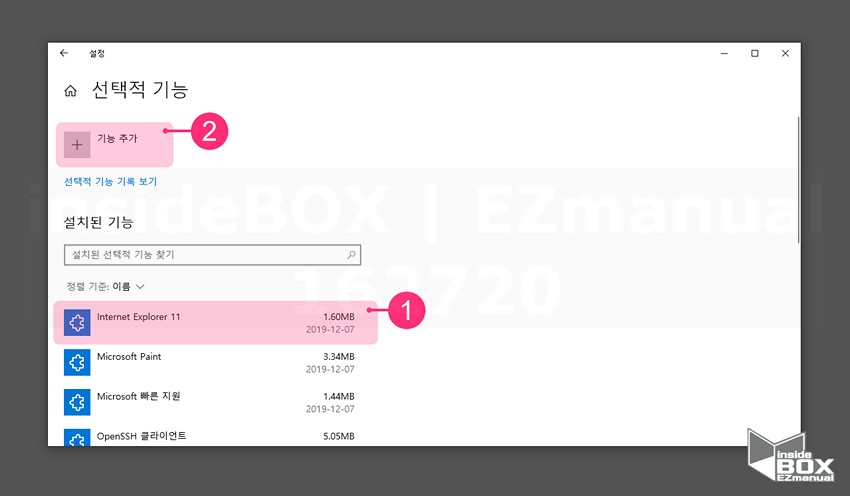
5 [Internet Explorer11] (1) 확인 가능.
6 설치 가 되어있지 않은 경우 [기능 추가] (2) 클릭.
ㅤ
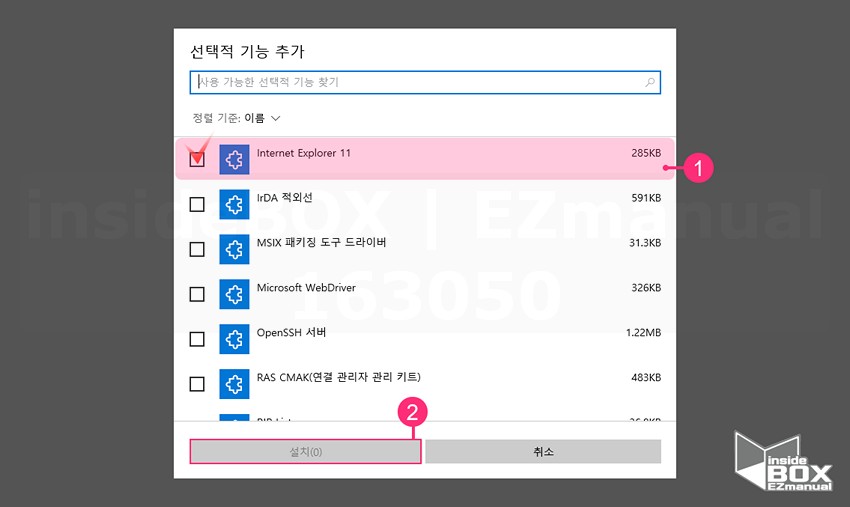
7 [Internet Explorer 11] (1) 선택.
8 [설치(D)] (2) 클릭.
1.3. Internet Explorer11 다운로드
위의 절차로 프로그램을 찾을수 없다면 '마이크로소프트' 에서 별도로 설치 파일을 다운로드하여 설치를 합니다.
설치 절차를 안내합니다.
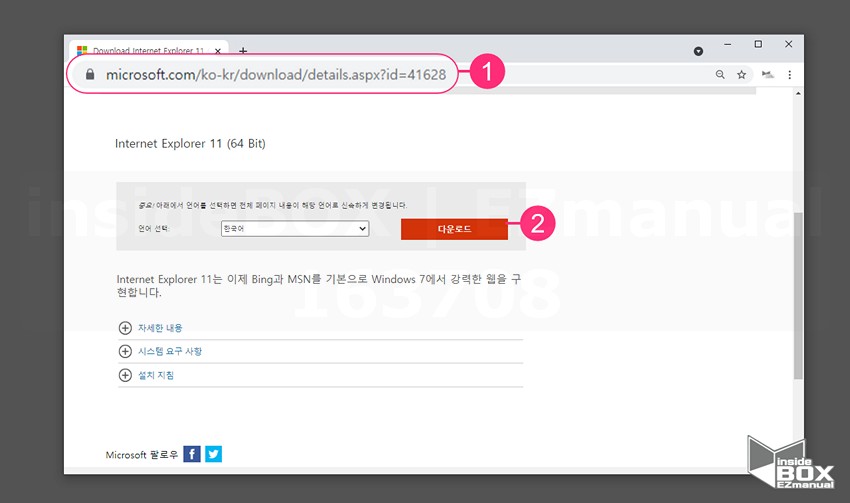
1 '다운로드' 페이지 이동.
2 [다운로드] 클릭 또는 아래 '다운로드' 버튼 클릭.
ㅤ
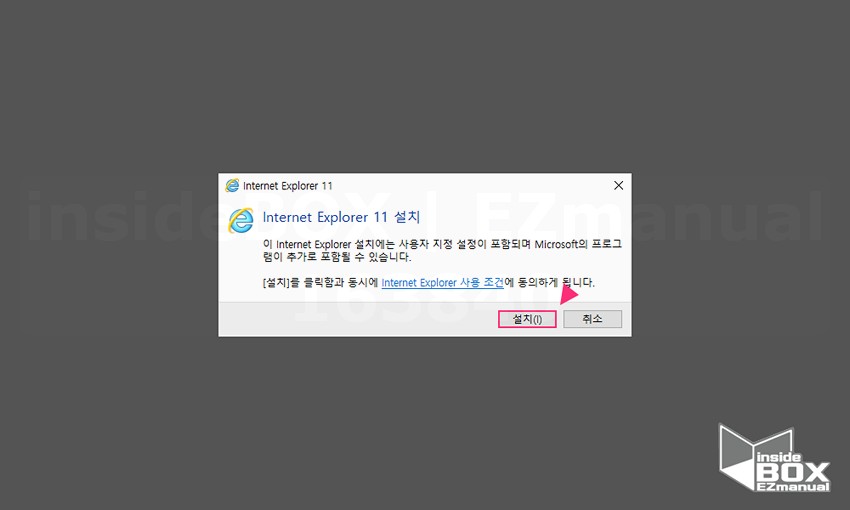
3 [설치(I)] 클릭.
추가적인 설치 절차는 특이 사항이 없으며 화면의 설치 지시를 따릅니다.
【참 고】 공식 홈페이지 기준 설치 시스템 요구 사항 (Windows 7 Service Pack 1)• 메모리: 512MB• 하드 드라이브 공간: 70MB• 디스플레이: Super VGA (800 x 600) 또는 256컬러의 고해상도 모니터.• 주변기기: 모뎀 또는 인터넷 연결, Microsoft 마우스, Microsoft 인텔리마우스 또는 호환 포인팅 장치
2. 마무리
이와 같이 Internet Explorer11 를 사용 하는 방법과 찾을수 없는 경우 추가적으로 진행해야할 단계들을 알아 보았습니다.
가능하다면 엣지 브라우저에서 호환 모드를 사용하는 것도 고려해 볼수 있을 것입니다.
끝.
3. 참고
• 특정 사이트를 기본 브라우저가 아닌 다른 브라우저로 실행하는 방법
• Download Internet Explorer 11 (32 Bit) from Official Microsoft Download Center
• Download Internet Explorer 11 (64 Bit) from Official Microsoft Download Center
